Die Bildschirmtastatur ist ein Hilfsmittel für Notfälle, das Ausschalten ist aber in manchen Fällen schwierig. Beenden Sie das Programm, ist es oft nach dem nächsten Neustart wieder da. Lesen Sie, wie Sie die Bildschirmtastatur ausschalten.
Bildschirmtastatur ausschalten
Geben Sie im Suchfeld der Taskleiste center ein, um zum Center für erleichterte Bedienung zu gelangen.
Klicken Sie auf das Link Anmeldeeinstellungen ändern in der linken Randspalte.
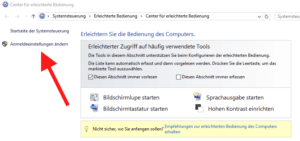
Wählen Sie unter Text ohne Tastatur eingeben alle Häkchen ab.
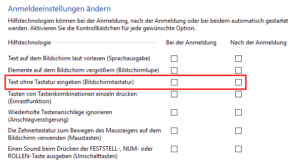
Beenden Sie den Dialog mit OK.
Beim nächsten Start sollte die Tastatur dann nicht mehr erscheinen.
Windows 7: Bildschirmtastatur abschalten
Auch hier geben Sie Startmenü center ein und wählen in der Ergebnisliste das Center für erleichterte Bedienung aus.
Wählen Sie Administratoreinstellungen ändern aus der linken Randspalte an. Aktivieren Sie dort die Option Alle Einstellungen auf den Anmeldedialog anwenden und klicken auf den Button OK.
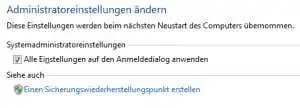
Nun sind sie zurück im Center. Klicken Sie dort im unteren Bildbereich auf Computer ohne Maus oder Tastatur bedienen.
Deaktivieren Sie die Option Bildschirmtastatur verwenden.
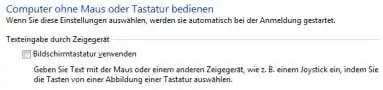
Darum läßt sich die Ersatztastatur so schwer beenden
Die Hartnäckigkeit der Bildschirmtastatur ist natürlich gewollt. Wer auf sie angewiesen ist, könnte den PC nicht mehr bedienen, wenn er sie einfach versehentlich wegklickt.
Sie werden die Bildschirmtastatur nur dann durch simples Beenden wieder los, wenn Sie das Programm durch das Startmenü oder die Suchfunktion gestartet haben. Wurde die Tastatur am Bildschirm dagegen im Login-Screen oder über die Systemsteuerung aktiviert, klappt nur die oben beschriebene Methode.
Wenn Sie die Bildschirmtastatur einsetzen, erfahren Sie hier noch einige Besonderheiten bei der Bedienung: Windows: Tastatur am Bildschirm verwenden, wenn die echte Tastatur kaputt ist.